
"Favori çalma listelerimden bazılarını yanlışlıkla sildim ve bunların kurtarılmasını istiyorum, biliyor musunuz? Apple Music nasıl geri yüklenir çalma listeleri ve parçalar?”
"Yakın zamanda yeni bir iPhone aldım ve telefonumu açmaya çalıştığımda elma Müzik hesabımda, Apple Music çalma listelerimin kaybolduğunu fark ettim, kaybolan Apple Music şarkılarını nasıl geri yükleyeceğimi bana bildirir misiniz?"
Yukarıdaki endişeler veya sorular şu anda karşılaştıklarınıza benzer mi? Ayrıca gittiğini veya kaybolduğunu düşündüğünüz Apple Music parçalarını nasıl geri yükleyeceğinizi mi arıyorsunuz? Veya daha önce yanlışlıkla bazı çalma listelerini sildiniz mi, hatta bunu yapmak istediniz ancak şimdi fikrinizin değiştiğini mi hissediyorsunuz?
Arkanı kolluyoruz. Size yardım etmek için buradayız. Bu yazının ikinci bölümüne atlarken, Apple Music'in nasıl geri yükleneceği süreciyle ilgili prosedürü ayrıntılı olarak tartışacağız.
İçindekiler Kılavuzu Bölüm 1. Apple Music'imi Geri Yükleyebilir miyim? Bölüm 2. Apple Müzik Kitaplığı Nasıl Geri Yüklenir? Bölüm 3. Bonus: Apple Müzik Şarkıları Nasıl Sonsuza Kadar Korunur?Bölüm 4. Sonuç
Apple Music uygulamasının indirmek istediğiniz parçaları ve hatta videoları kaydetmenize izin verebileceğinin farkında olmalısınız. Ancak, oturumunuzu kapattığınızda indirilen tüm bu medya dosyaları kaybolacaktır. iTunes veya Apple hesabına gidin (daha sonra tekrar oturum açmayı deneyin) veya hesabınızı yeni bir cihazda ayarlayın. Bunun nedeni iCloud müzik kitaplığının varsayılan olarak etkin olmamasıdır.
Ayrıca, Apple Music parçalarının kaybolmasına neden olabilecek başka bir örnek, deneme süresinin (üç aylık) sona ermesi veya elbette Apple Music aboneliğinizi (bölünen 30 günlük süre içinde yenilemeden) iptal etmenizdir.
Peki Apple Music şarkıları gittikten sonra bile onları geri yükleyebilir misiniz? Şanslısın çünkü bu sorunun cevabı "EVET". Devam etmek için Apple Music parçalarını ve çalma listelerini doğru şekilde nasıl geri yükleyeceğinizi bilmeniz yeterlidir. Ve bu makalenin ikinci bölümünde ele alacağımız konu da budur.
Daha yeni başlıyoruz, bu yüzden henüz ayrılmayın ve Apple Music parçalarını kolaylıkla nasıl geri yükleyeceğinizi öğrenin.
Söz verdiğimiz gibi, bu bölümde Apple Music parçalarını kolayca nasıl geri yükleyeceğinizi öğreneceksiniz. iPhone, iPad, Mac bilgisayar veya bir Windows kişisel bilgisayar. Bu yazının bu bölümünde adımları tartışacağız.
iPhone veya iPad gibi kullanışlı bir cihaz kullanıyorsanız, siz fark etmeden kaybolan veya kaybolan Apple Music parçalarını nihayet geri yüklemek için aşağıdaki prosedürü takip edebilirsiniz.
Aşama 1. Kullanışlı cihazınızda devam edin ve "Ayarlar" simgesini arayın. Üzerine tıklayın ve ardından “Müzik” menüsünü görene kadar aşağı kaydırın.
Adım 2. “Müzik” simgesi işaretlendikten sonra, “iCloud Müzik Kitaplığı”nı etkinleştirmeniz gerekir. Yanında kaydırıcı var. Açmak için bu kaydırıcıyı değiştirin. Yeşil renk, işlemin başarılı olduğunu gösterir.
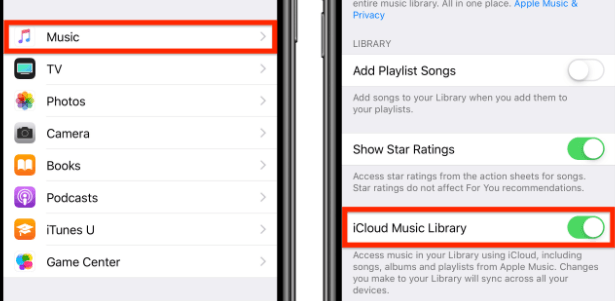
Apple Music şarkılarının geri yüklenip "Müzik" uygulamasında tekrar gösterilmesinin birkaç dakika sürebileceğini unutmayın.
Mac PC'nizde bu sorunu yaşamanız durumunda. Apple Music parçalarını kolayca nasıl geri yükleyeceğiniz aşağıda açıklanmıştır.
Aşama 1. Mac PC'nizde iTunes uygulamasını açın.
Adım 2. Hemen ekranın üst kısmında göreceğiniz “iTunes” düğmesini işaretleyin. Ardından, "Tercihler" i tıklayın.
Aşama 3. "Genel" sekmesinde, "iCloud Müzik Kitaplığı"nın yanında, iCloud Müzik Kitaplığı'nın açık olduğunu gösteren bir onay kutusu olduğunu hemen göreceksiniz.

Yine, medya dosyaları veya parçalar iTunes uygulamanızda yeniden görünene kadar bir süre bekleyin.
Eğer kullanıyorsanız WinDows PC'niz varsa, Apple Music'i nasıl geri yükleyeceğinize dair prosedür aşağıdadır.
Aşama 1. senin üzerinde WinDows PC'nizde iTunes uygulamasını başlatın ve açın.
Adım 2. Ekranın üst kısmında bulunan menü çubuğundan “Düzenle”yi seçin ve ardından “Tercihler” düğmesini seçin.
Aşama 3. Önceki işlemle aynı şekilde (Mac'te), "Genel" sekmesini işaretlemeniz ve ardından açmak için "iCloud Müzik Kitaplığı" seçeneğini seçmeniz yeterlidir. Apple Music veya iTunes Match'e abone olmadıysanız bu seçeneğin oluşmayacağını unutmayın.
Adım #4. Son olarak, "Tamam" düğmesini tıklayın.
Şimdi, bu bölümü okuduktan sonra, kesinlikle Apple Music'i nasıl geri yükleyeceğinizi zaten biliyorsunuzdur. Gidip bu makalenin üçüncü bölümünü okurken, sevdiğiniz Apple şarkılarını nasıl sonsuza kadar saklayabileceğinizi öğreneceksiniz. Bir sonraki bölümde sunacağımız aracı kullanarak, Apple Music uygulamanızla ilgili diğer sorunları dert etmekten kurtulacaksınız.
Apple Music şarkıları Apple FairPlay'in DRM koruması tarafından korunduğundan, en sevdiğiniz Apple Music parçalarını saklamak bazıları için zor olabilir. Parçaların yetkisiz herhangi bir cihaza indirilmesine, kaydedilmesine, aktarılmasına veya çalınmasına izin veremezsiniz.
Bunun yardımıyla DumpMedia Apple Müzik Dönüştürücü, Yapabilirsiniz DRM şifrelemesinin kaldırılmasını sağlayın. Apple Music parçalarının istediğiniz herhangi bir çıktı formatına dönüştürülmesini destekleyebilir (birçok çıktı formatı desteklendiğinden) ve son olarak, onları indir kişisel bilgisayarınıza.
Hem işlenmiş dönüştürme hem de indirme açısından normal uygulamalardan 10 kat daha hızlıdır. Dosyaların kalitesi risk altında olmayacağı gibi aynı seviyede tutulacaktır. 100% seviye. Üstelik kimlik etiketleri de saklanacak.
Sesli kitap dönüştürücüleri dinlemeyi seviyorsanız, sahip olduğunuz sesli kitap dosyalarını dönüştürmek için bu profesyonel uygulamayı da kullanabilirsiniz. Bu aplikasyonun kullanımı da kolaydır ve herkesin kolayca anlayabileceği bir arayüze sahiptir. Kurulum gereksinimleri ile ilgili olarak, kontrol etmeniz ve gerçekleştirmeniz gereken yalnızca birkaç şey vardır.
Size bir ön izleme olması açısından, en sevdiğiniz Apple şarkılarını sonsuza kadar yanınızda tutabilmeniz için izlemeniz gereken adımları da sıraladık.
İşte nasıl yapıldığı.
Aşama 1. Kurulum prosedürünü takip edin (kurulum gereksinimlerinin tamamlanmasını sağlayın) ve ardından uygulamayı başlatın. Dönüştürmek ve indirmek istediğiniz Apple Music şarkılarını seçin.

Adım 2. Bu adımda artık kullanmak istediğiniz çıktı biçimini seçebilirsiniz. Ayrıca çıktı ayarları söz konusu olduğunda, olmasını istediğiniz şekilde özelleştirebilirsiniz. Buna ek olarak, dönüştürülen dosyaların dönüştürme işleminden sonra nerede olduğunu kolayca bulmak için bir çıktı yolu da girebilirsiniz.

Aşama 3. Dosyaların bu dönüştürülmesi yalnızca birkaç dakika sürecek ve dönüştürülen dosyalar hemen hazır olacaktır. Dönüşümün yanı sıra, DRM şifrelemesinin kaldırılması da uygulama tarafından yapılacaktır.

Bu kadar basit, DRM olmayan ve dönüştürülmüş Apple Music şarkılarının PC'nize kaydedilmesini sağlayabilirsiniz. Şarkıları herhangi bir cihaza aktarabilir ve hatta istediğiniz herhangi bir medya oynatıcıda oynatabilirsiniz.
Son olarak, artık Apple Music'i kolaylıkla nasıl geri yükleyeceğinizi biliyorsunuz. Sadece bu makalenin ikinci bölümünde belirtilen tüm prosedürleri takip ederek hemen yaptırabilirsiniz. Ek olarak, Apple Music uygulamanız aracılığıyla akış yaparken herhangi bir sorunla karşılaşmamak için sevdiğiniz tüm parçaları ve çalma listelerini bilgisayarınıza indirebilir ve çevrimdışı çalabilirsiniz. Bunu, aşağıdaki gibi uygulamaların yardımıyla yapın: DumpMedia Apple Müzik Dönüştürücü.
